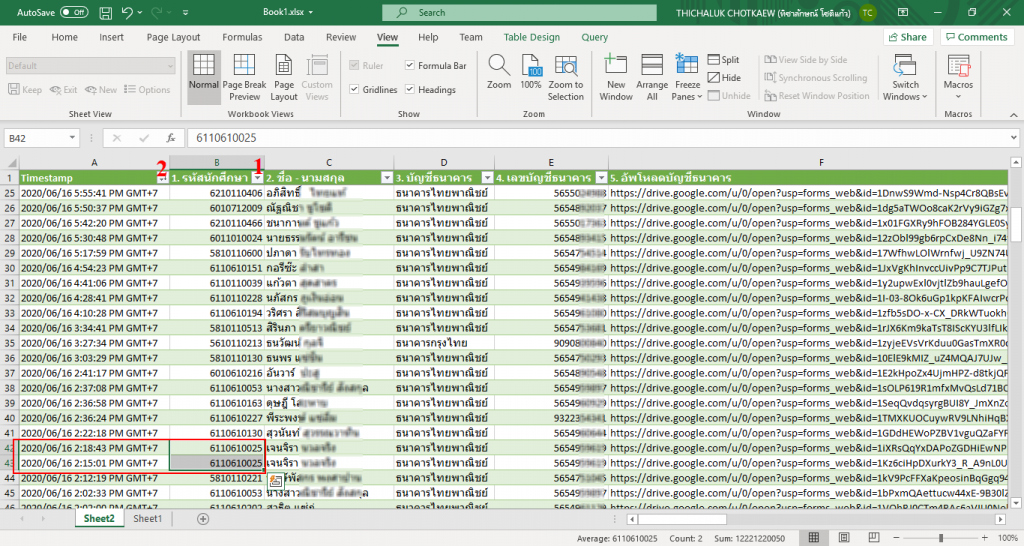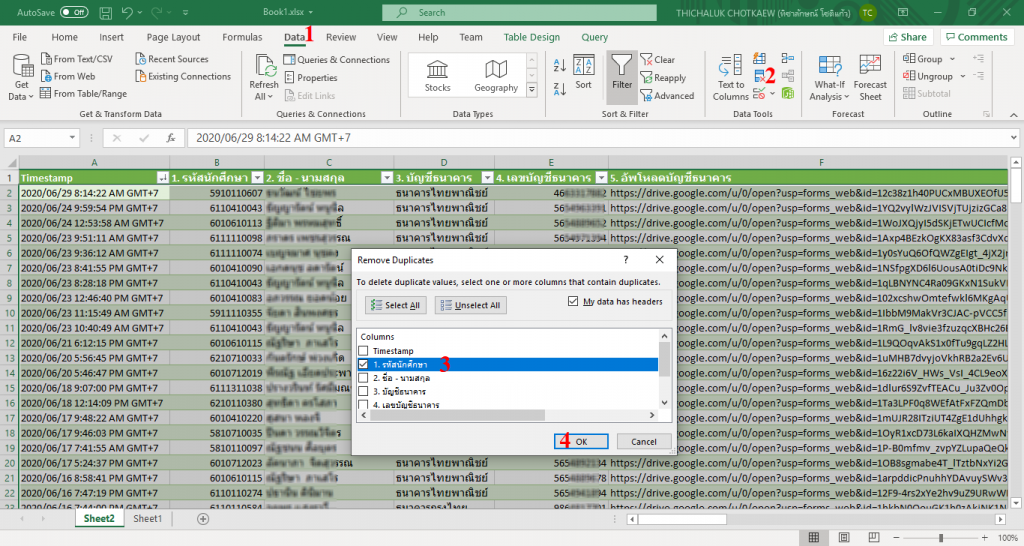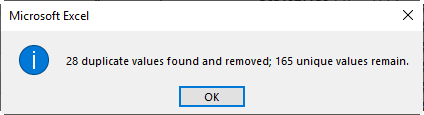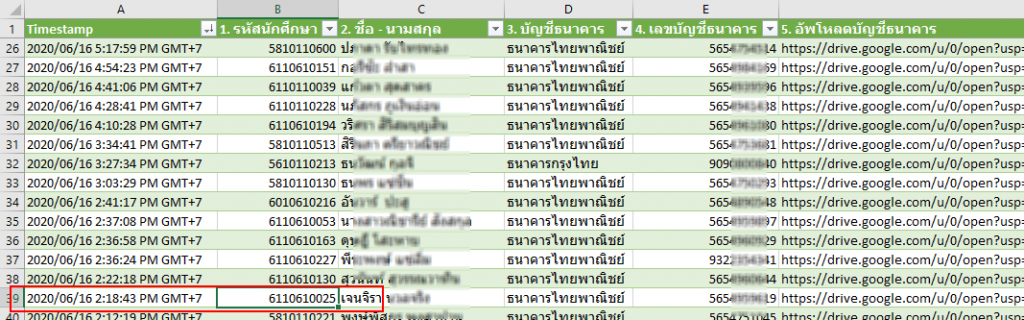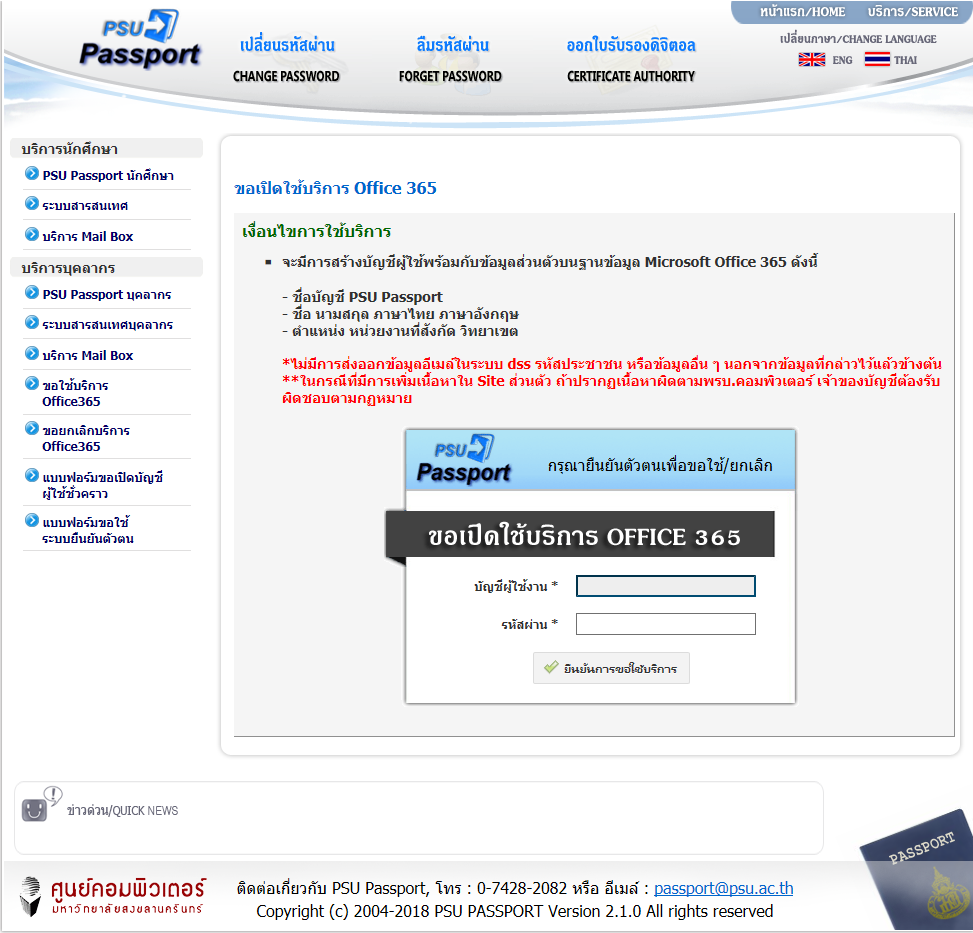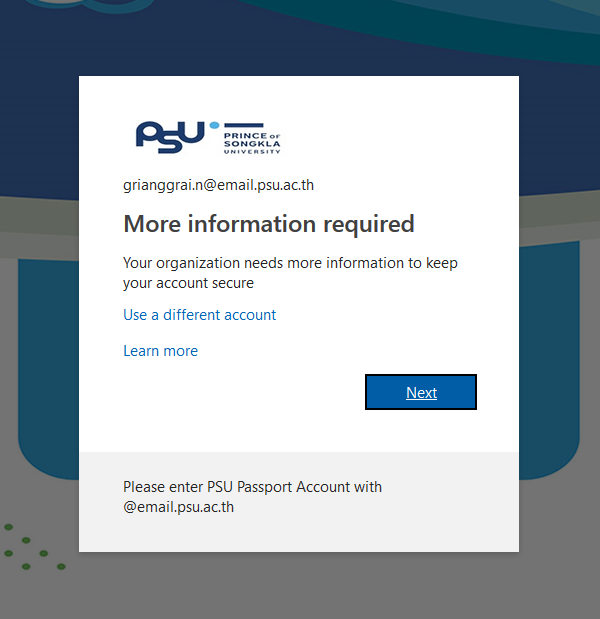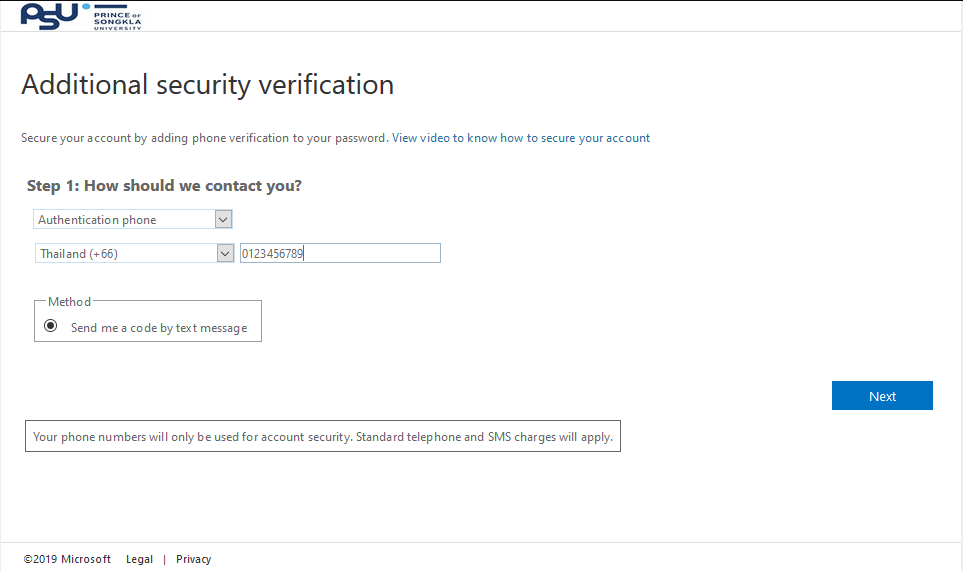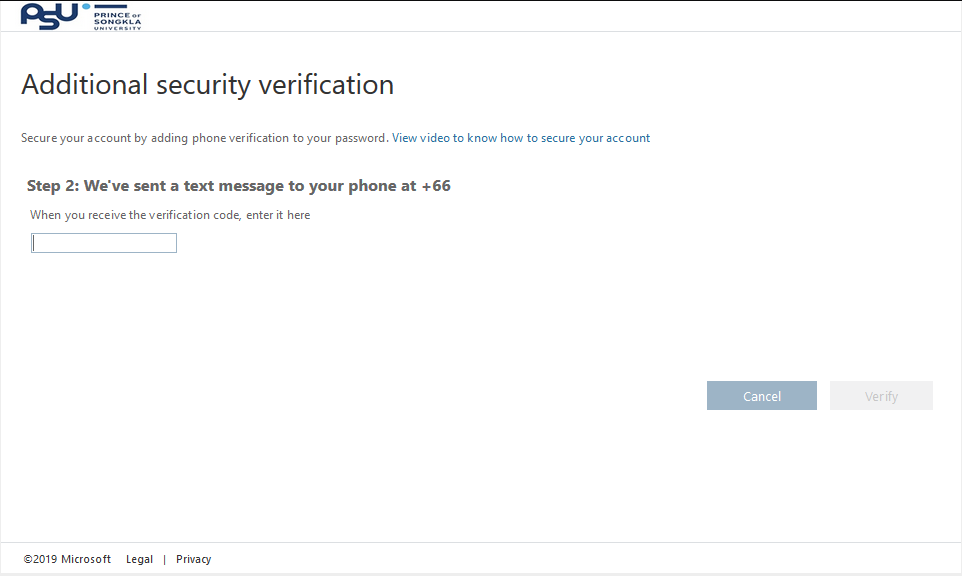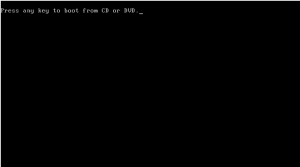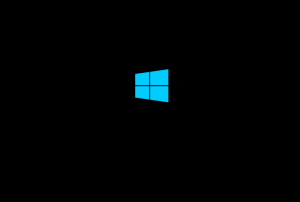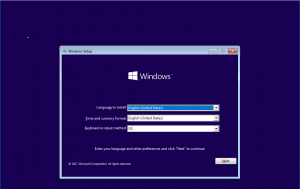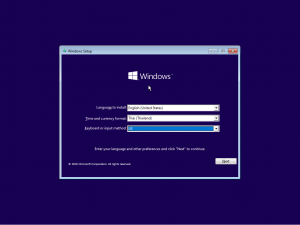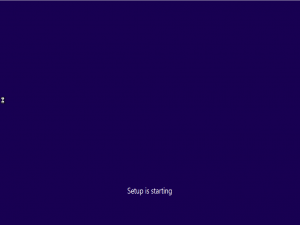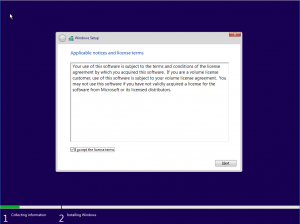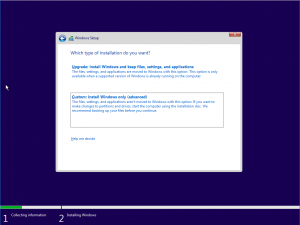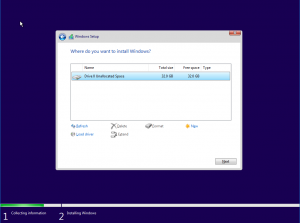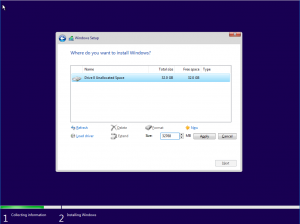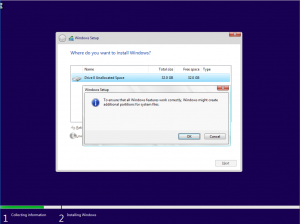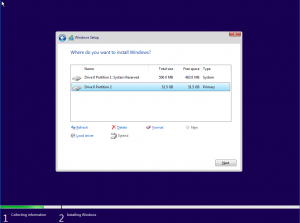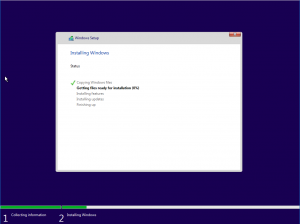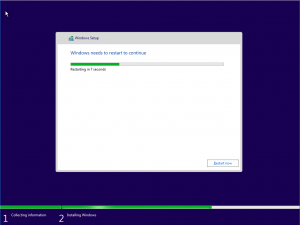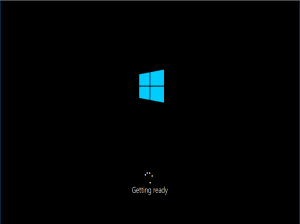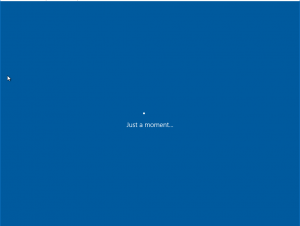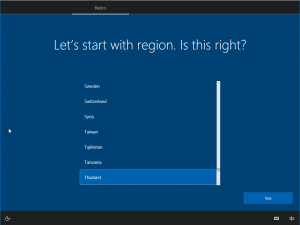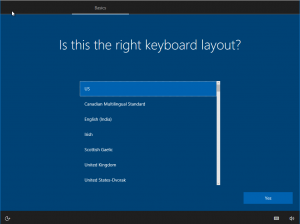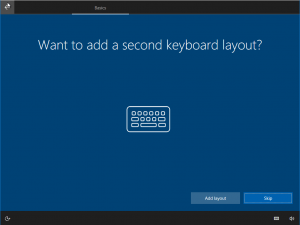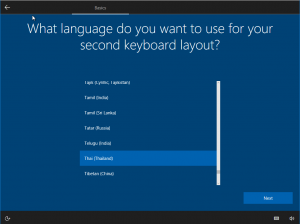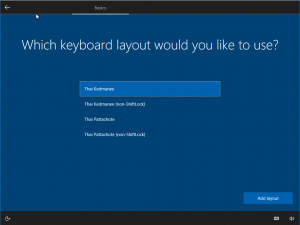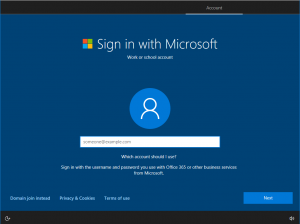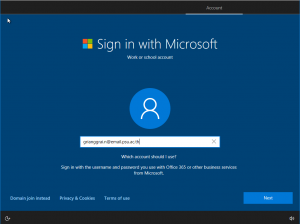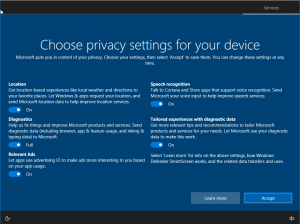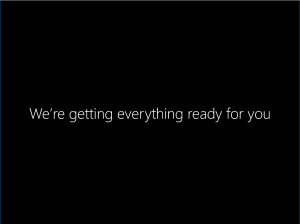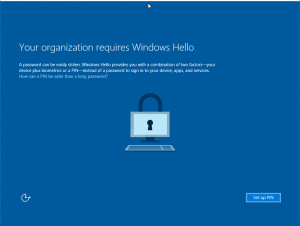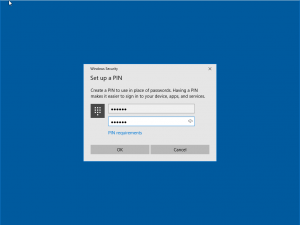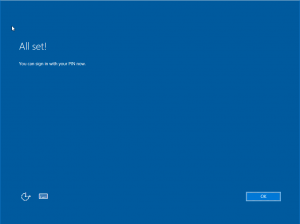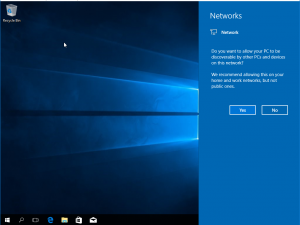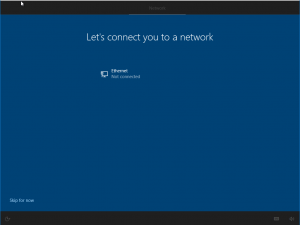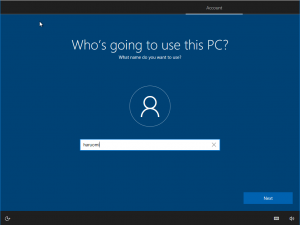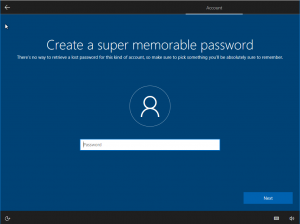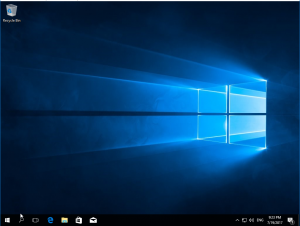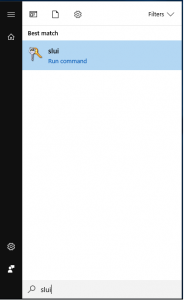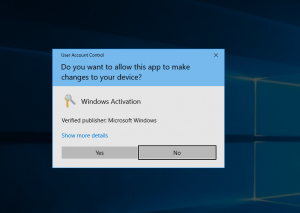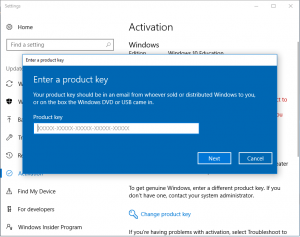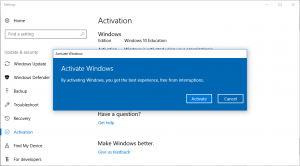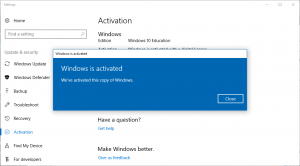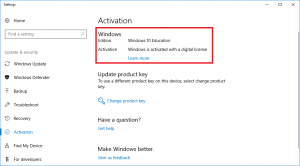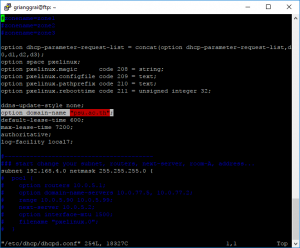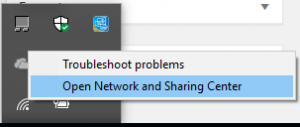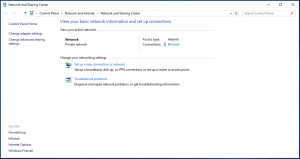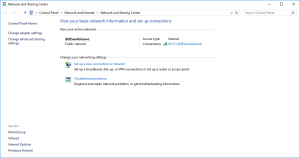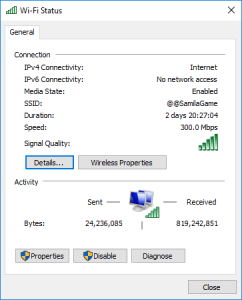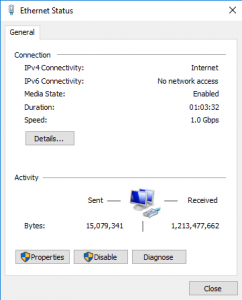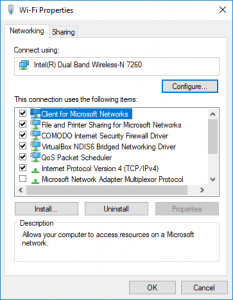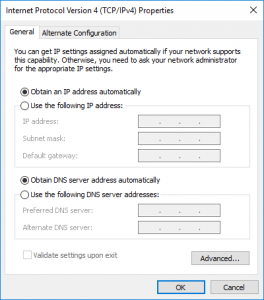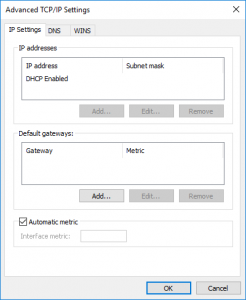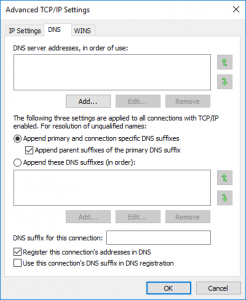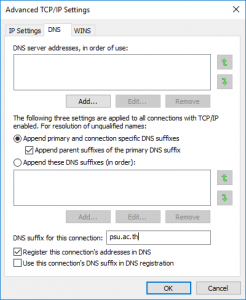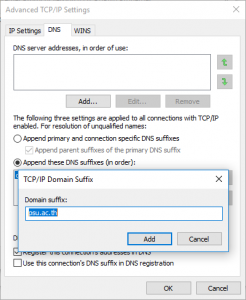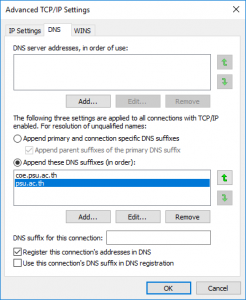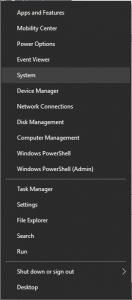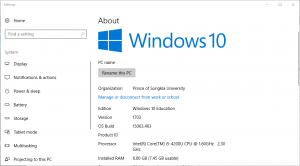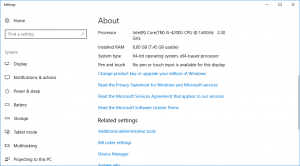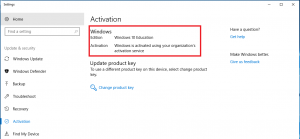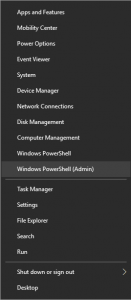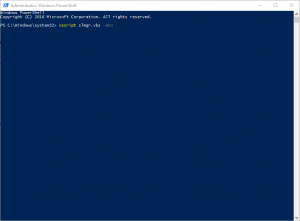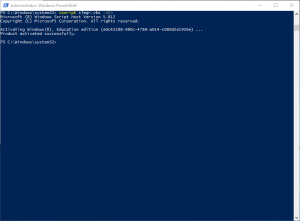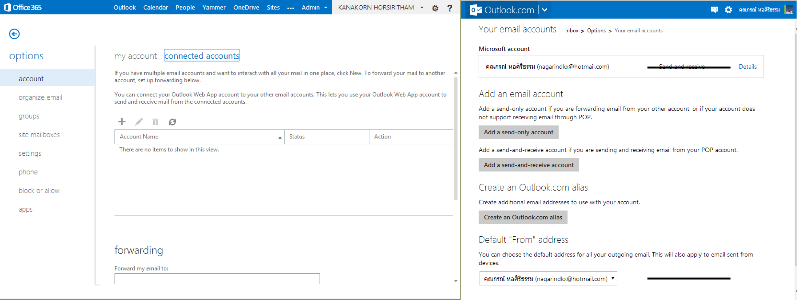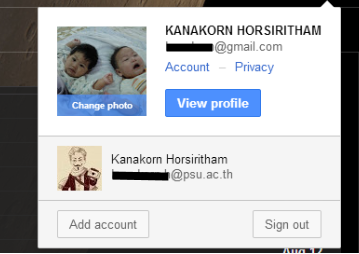ต่อไปนี้ GAFE จะเป็นคำย่อของ Google Apps For Education
ก่อนที่เราจะก้าวสู่ Hybrid Cloud ที่วางแผนกันมานาน หลังจากได้เริ่มต้นลองใช้งาน ก็จะมีคำถามที่มีบ่อยมาก คือ “ตอนนี้มี Gmail อยู่แล้ว จะทำอย่างไรให้รวมกับ GAFE ของหมาวิทยาลัยได้ไม๊”
คาดว่า คำว่า “รวม” กันนี้ หมายความว่า อยากได้ พื้นที่ email ของทั้ง Gmail 15 GB และ GAFE 30 GB รวมกัน คงต้องตอบว่า ไม่ได้ เพราะ Google คงไม่ได้เปิดให้ทำเช่นนั้น มันมีเหตุผล …
ที่ผ่านมา Hotmail.com ซึ่งเปลี่ยนมาเป็น Outlook.com ก็เคยพยายามทำแบบว่า Linked Account ตั้งแต่ปี 2006 แต่ไม่สำเร็จดีนัก และได้ยกเลิกไปในเวลาต่อมา (ดูที่นี่เพิ่มเติม) แต่สิ่งที่ Microsoft ทำคือ ให้พื้นที่ขนาดใหญ่ แล้ว ดึง email จาก หลายๆ Account มารวมที่เดียวกัน หรือไม่ก็ใช้วิธีส่ง email ออกไปในนามอีก Account ซึ่งเป็นแนวคิดเดียวกันทั้ง Outlook.com และ Office365 มาดูวิธีการกัน
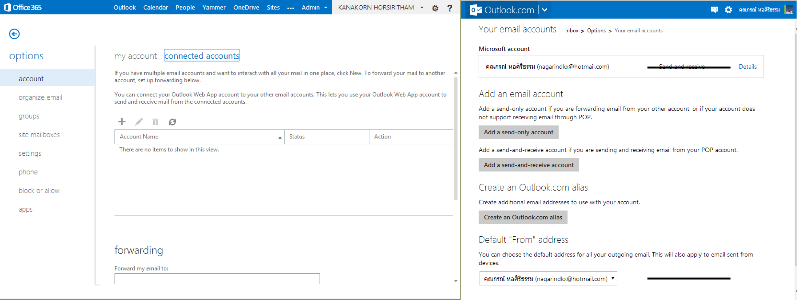
ปัญหาคือ เรื่องงาน กับ เรื่องส่วนตัวก็จะปะปนกัน และในบางครั้ง เราอาจจะใช้ Email ของงาน ไปสมัครอะไรบางอย่างที่เป็นเรื่องส่วนตัวซึ่ง ในบางเรื่องก็อาจจะไม่เหมาะสม หรือในทางกับกัน การใช้ Email Address ที่เป็นส่วนตัว มาตอบหรือใช้งานในเรื่องงาน ก็เป็นเรื่องไม่เหมาะสม ทั้งเรื่องความ Professional และ เรื่องเกี่ยวกับความปลอดภัย การแสดงตัวตนอีกด้วย
เป็นเรื่องของ Culture Change Management ที่เราในฐานะบุคลากร และการสื่อสารเรื่องนี้ไปยังอาจารย์ และนักศึกษาให้เข้าใจด้วย
คราวนี้ มาดูสิ่งที่ Google ทำ คือ ทำให้สลับ Account ได้โดยไร้รอยต่อ แค่ Add Account
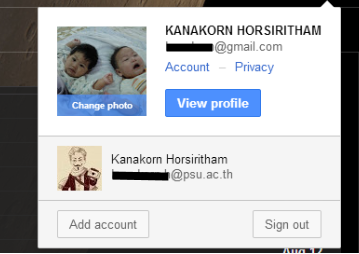
เท่านี้ เราก็สามารถแยกเรื่องส่วนตัว และ่งานออกจากกัน และทั้งสอง Account สามารถเปิดใช้งานพร้อมกันได้ เปิดใน 2 Tab ก็ได้
ยังมี Feature ของ GAFE อีกมากมายในระบบ Enterprise ที่ยังไม่ได้อธิบาย เช่น การที่ผู้บริหารสามารถ Delegate ให้เลขา อ่านและตอบ Email และ Calendar แทนตนเองได้ โดยไม่ต้องบอกรหัสผ่าน หรือ การ Sharing แบบกลุ่มแปลกๆ ที่ใน Gmail ทั่วไปไม่มี
รอพบกันตอนต่อๆไปนะ (อาจจะมาในรูปแบบ Youtube อิอิ)
ขอคุณครับ